

بقلم Gina Barrow, ، آخر تحديث: December 23, 2017
"لديّ Samsung Galaxy S6 وفقدت مؤخرًا جميع مقاطع الفيديو الخاصة بي من المعرض. حاولت استخدام العديد من البرامج بالفعل ولكن لا شيء يعمل. هل يمكنك أن توصيني بأكثر الطرق فعالية استعادة ملفات الفيديو من سامسونج البرمجيات؟ شكرا!"
الجزء 1. مجموعة أدوات FoneDog- استعادة بيانات Android لـ Samsung - موصى به للغايةالجزء 2. كيفية استخدام FoneDog Samsung Video Recoveryدليل الفيديو: كيفية استرداد الفيديو المحذوف من Samsungالجزء 3. الاسترداد من Samsung Kies Backupالجزء 4. استعادة مقاطع الفيديو من Google Driveالجزء 5. الاستنتاجات
ربما تكون مقاطع الفيديو والصور هي أفضل تقنية هدية صنعتها على الإطلاق. لقد ساهمت الكثير من الأشياء في حياتنا اليومية وخاصة في صنع الذكريات. يعد Samsung Galaxy S6 أيضًا من أفضل الهواتف التي يمكنه التقاط صور صريحة مثالية للأشخاص أثناء التنقل وحتى أولئك الذين يعشقون أجهزة Android حقًا. عندما تقوم بحذف مقاطع الفيديو على هاتف Samsung Galaxy S6 الخاص بك ، فإنك تميل إلى المبالغة في رد الفعل وتعتقد أن هذه الملفات قد اختفت تمامًا.
في الواقع ، لا تزال مقاطع الفيديو هذه داخل الذاكرة الداخلية لجهاز Galaxy وهي مخفية فقط وغير قابلة للقراءة. تحتاج إلى استخدام محترف استعادة ملفات الفيديو من سامسونج برامج استرجاع الفيديوهات. كما ذكر أعلاه ، ليست كل البرامج تعمل بشكل جيد حقًا. من بين البرامج المتوفرة في السوق ، مجموعة أدوات FoneDog- استعادة بيانات Android هو البرنامج الأكثر فعالية والموصى به بشدة. مجموعة أدوات FoneDog- استعادة بيانات Android يجعل طريقة الاسترداد أسهل وأسرع خاصة للمبتدئين. فيما يلي أهم ميزاته:
مجموعة أدوات FoneDog- استعادة بيانات Android يقدم نسخة تجريبية مجانية لمدة 30 يومًا ومعدل استرداد 100٪.

عندما تدرك أنك فقدت مقاطع فيديو Samsung Galaxy S6 الخاصة بك ، توقف عن استخدام الهاتف المحمول على الفور لتجنب الكتابة فوق البيانات. تحدث الكتابة فوق البيانات عندما تستمر في استخدام الهاتف الذي يمكن أن يشغل مساحة مقاطع الفيديو المحذوفة ويجعل عملية الاسترداد أكثر صعوبة. بعد ذلك ، تأكد من أن لديك مجموعة أدوات FoneDog- استعادة بيانات Android البرنامج واتبع الخطوات أدناه حول كيفية إجراء الاسترداد:
على جهاز الكمبيوتر الخاص بك ، قم بالتنزيل والتثبيت ثم التشغيل مجموعة أدوات FoneDog- استعادة بيانات Android. عندما يكون البرنامج جاهزًا ، قم بتوصيل جهاز Samsung بالكمبيوتر باستخدام كبل USB ثم انتظر بضع ثوانٍ للاتصال التلقائي.
 قم بتوصيل جهاز Samsung - الخطوة 1
قم بتوصيل جهاز Samsung - الخطوة 1
الشيء التالي الذي يجب فعله هو تمكين تصحيح أخطاء USB على هاتف Android. تصحيح أخطاء USB هي حالة اتصال بين الكمبيوتر وجهاز Android ولا تسبب أي خطر. لتمكين تصحيح أخطاء USB ، اتبع الخطوات التالية:
انقر فوق "موافق" على الهاتف الذكي ، ثم انقر فوق "موافق" على الكمبيوتر للمتابعة إلى الخطوات التالية.
 السماح بتصحيح أخطاء USB على Samsung - الخطوة الثانية
السماح بتصحيح أخطاء USB على Samsung - الخطوة الثانية
في الشاشة التالية ، سترى جميع الملفات التي يمكنك مسحها ضوئيًا واستعادتها داخل Android. حدد الفئات الصحيحة (مقاطع الفيديو في هذه المرحلة) ثم انقر فوق NEXT للمتابعة.
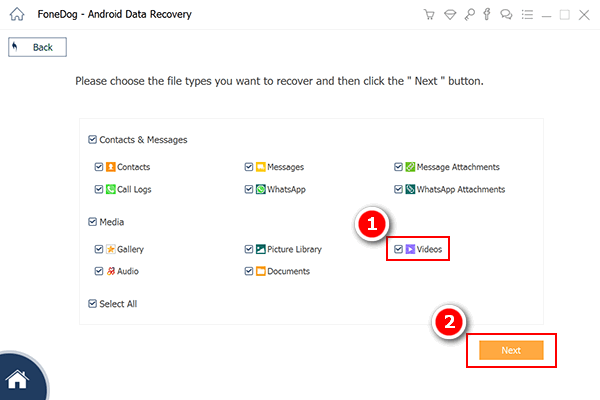 حدد فيديو للمسح - الخطوة 3
حدد فيديو للمسح - الخطوة 3
مجموعة أدوات FoneDog- استعادة بيانات Android سيبدأ الآن في فحص هاتف Samsung Galaxy S6 بالكامل. ستستغرق هذه العملية بعض الوقت حسب حجم الملف. عند توقف المسح ، يتم عرض الملفات المسترجعة على الشاشة حسب فئتها. انتقل إلى مقاطع الفيديو ضمن فئة الوسائط ثم ابحث عن الملفات التي قمت بحذفها بالضبط. قم بتمييزها بشكل منفصل ثم أنشئ مجلدًا جديدًا على سطح المكتب وانقر على "استعادة"في نهاية الشاشة.
إلى جانب مقاطع الفيديو ، يمكنك أيضًا استعادة الملفات المهمة الأخرى مثل الرسائل وجهات الاتصال وسجلات المكالمات والمستندات والمزيد.
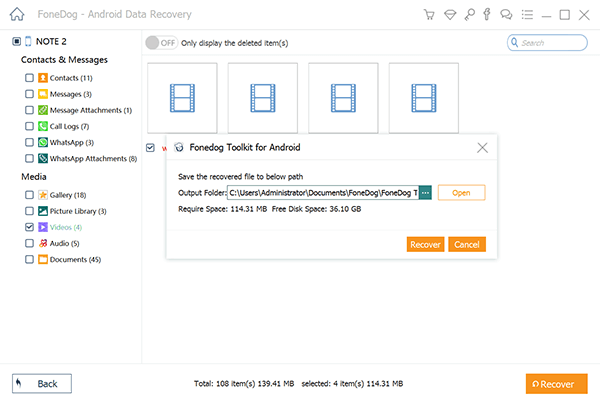 أكمل استعادة فيديو Samsung - الخطوة 4
أكمل استعادة فيديو Samsung - الخطوة 4
إذا كنت من النوع الذي يقوم بنسخ جميع محتويات الهاتف احتياطيًا دينياً ، فلن تواجه أي مشكلة في استعادة مقاطع الفيديو المحذوفة مرة أخرى. Samsung Kies هو خيار النسخ الاحتياطي للجميع سامسونج الهواتف ويعمل بشكل مشابه تمامًا لـ iTunes Apple. يمكنك حفظ جميع بيانات هاتفك في برنامج واحد وتسهيل استعادتها في حالة فقد البيانات المحتمل. عندما تقوم بعمل نسخة احتياطية على Samsung Kies ، سيكون من الأسهل عليك استعادة الملفات في أي وقت.
الخطوة 1. قم بتشغيل Samsung Kies وقم بتوصيل جهاز Samsung Galaxy.
الخطوة 2. قم بالتحديث إلى أحدث إصدار بمجرد وصولك إلى شاشة الملخص. (من الممكن إزالة بطاقة SD قبل التحديث).
الخطوة الثالثة. انقر فوق علامة التبويب النسخ الاحتياطي / الاستعادة على الشاشة الرئيسية.
الخطوة 4. اختر ملف النسخ الاحتياطي الذي تريد استعادته.
الخطوة 5. انقر فوق "التالي" ثم حدد الملفات للاسترداد.
الخطوة 6. انقر فوق "التالي" لبدء نقل البيانات من النسخة الاحتياطية إلى جهاز Samsung.
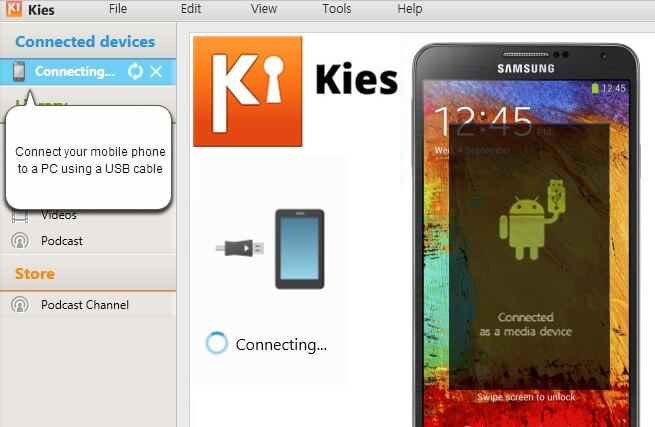
خيار النسخ الاحتياطي الآخر هو في Google Drive، تطبيق افتراضي لنظام Android يوفر مساحة خالية تبلغ 15 جيجابايت لجميع الوسائط ومحتويات الهاتف.
الخطوة 1. افتح محرك جوجل في المتصفح.
الخطوة 2. ابحث عن مقاطع الفيديو بين الملفات أو المجلدات المحفوظة. يمكنك أيضًا الانتقال إلى سلة المهملات إذا تمت إزالة الملفات.
الخطوة 3. انقر بزر الماوس الأيمن على مقاطع الفيديو ثم انقر فوق استعادة.
العيب الوحيد لاستخدام هذا الخيار هو في الواقع المساحة المحدودة حيث يتعين عليك تقسيم 15 جيجابايت إلى جميع تطبيقات Google التي تستخدمها مثل Gmail وصور Google.
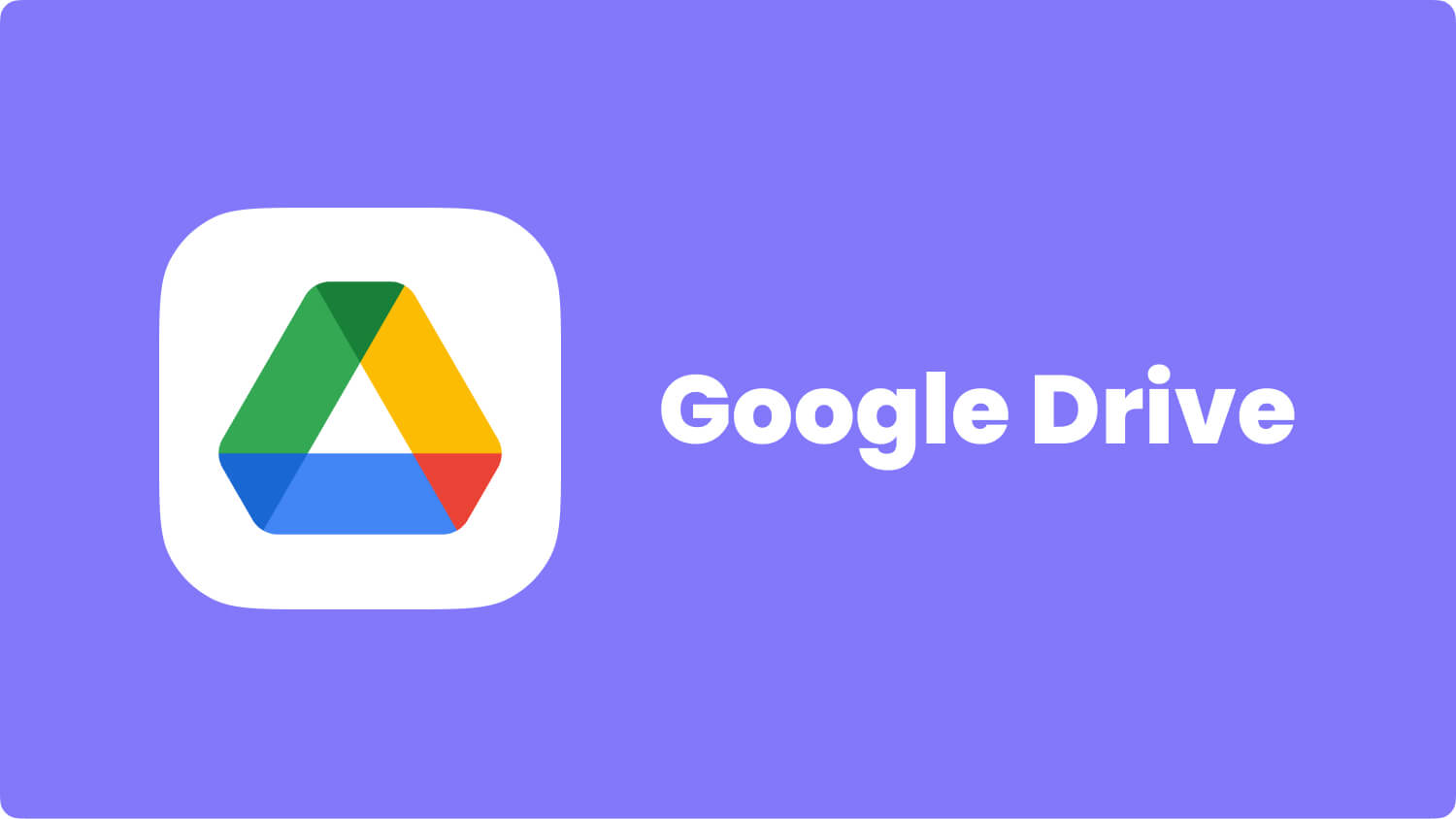
الحصول على نسخ احتياطية هو حقًا مساعدة كبيرة في أوقات كهذه. ومع ذلك ، إذا فاتتك عمل أو إنشاء نسخ احتياطية على الهاتف ، فمن المحتمل أن تواجه فقدان البيانات وهو مشكلة كبيرة. شيء جيد مجموعة أدوات FoneDog- استعادة بيانات Android هو الأكثر فعالية استعادة ملفات الفيديو من سامسونج برنامج يقدم حلاً كاملاً لجميع أنواع فقدان البيانات. هذا البرنامج سهل الاستخدام للغاية وكذلك يمكن للمبتدئين بالتأكيد التنقل خلال عملية الاسترداد. قم بتنزيل الإصدار التجريبي المجاني اليوم وابدأ في استرداد هذه البيانات المهمة مرة أخرى.
اترك تعليقا
تعليق
مقالات ساخنة
/
مثير للانتباهممل
/
بسيطصعبة
:شكرا لك! إليك اختياراتك
Excellent
:تقييم 4.5 / 5 (مرتكز على 87 التقييمات)